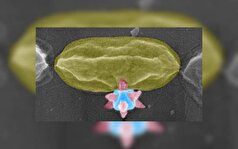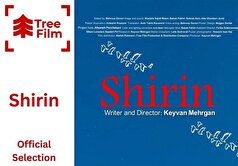- ارتباط با ما
- |
- درباره ما
- |
- نظرسنجی
- |
- اشتراک خبری
- |
- نگارنامه
آموزش گام به گام ساخت رول و کار با دیسکورد
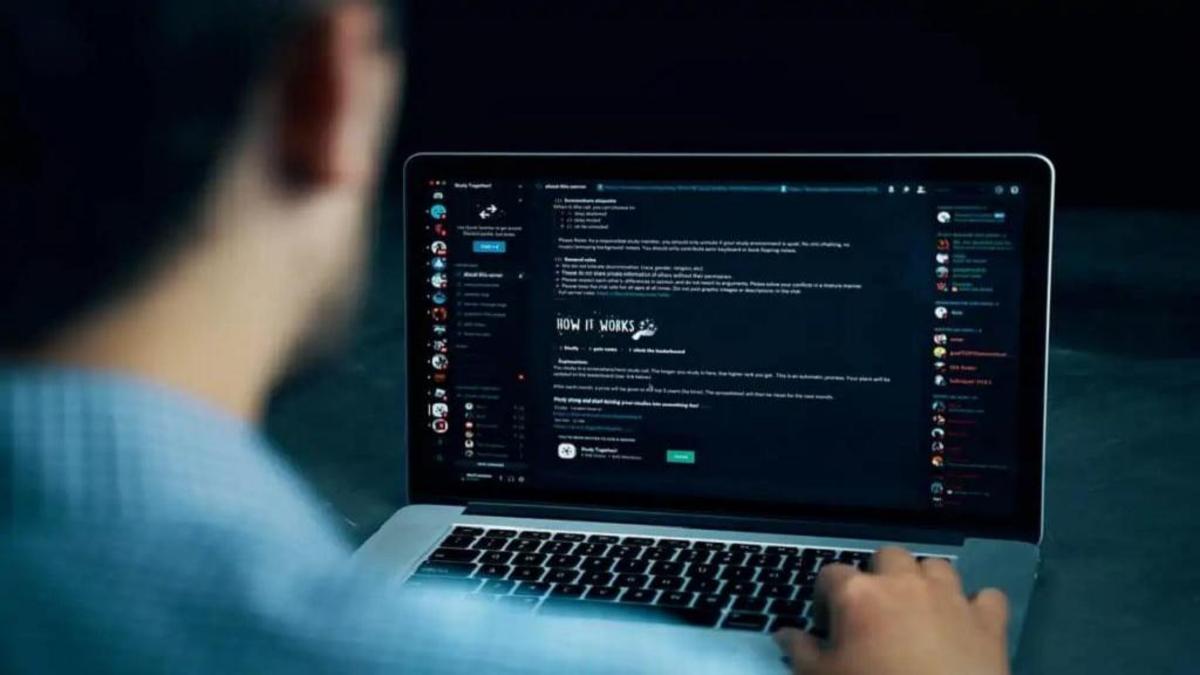
به گزارش مجله خبری نگار، وقتی که شما صاحب یک سرور دیسکورد / Discord که دارای اعضای زیادی میباشد هستید، منطقی است که بخواهید شخصی را به عنوان مدیر برای کمک به مدیریت گروه خود به آن اضافه کنید. شما میتوانید یک عضوی که به آن اعتماد دارید را برای کمک به وظایف مدیریتی - همچون اخراج اعضا - مدیر گروه خود کنید. در این مطلب ما به آموزش نحوه اعطای مجوزهای Administrator دیسکورد؛ روش ساخت رول در دیسکورد؛ کار با برنامه دیسکورد و همه چیز در زمینه مجوزهای مدیر در دیسکورد پرداخته ایم. با ما همراه باشید.
روش ساخت رول در دیسکورد
قبل از مدیر کردن یک عضو در گروه، شما ابتدا باید نقش مدیر را در سرور دیسکورد خود ایجاد کنید و سپس نقش را به عنوان یک مدیر تنظیم کرده و نام آن را بگذارید. لیست اعضا را باز کنید، عضوی را که میخواهید به آن نقش مدیریت بدهید را پیدا کنید، بر روی نام آنها کلیک راست کرده و روی Roles ضربه بزنید. توجه داشته باشید که تخصیص مجوزهای مدیر وظیفه مالک سرور میباشد.

نحوه اعطای مجوزهای مدیر دیسکورد به یک عضو
هر کاربر در دیسکورد میتواند به سرعت یک سرور را ایجاد و به آن اعضای مورد نظر را اضافه کند. وقتی سرور شما اعضای زیادی دارد، مدیریت سرور برای یک کاربر، مالک سرور، چالش برانگیز میشود. از این رو، افزودن یک مدیر میتواند کارها را آسانتر کند. مدیر، وظایف مدیریتی مشابه با مالک سرور را تنها با داشتن چند محدودیت انجام میدهد. برای اعطای موفقیت آمیز مجوزهای مدیر دیسکورد به یک عضو به دو مرحله کلیدی نیاز دارید.
۱. نحوه اعطای مجوزهای مدیر دیسکورد به یک عضو: ایجاد یک نقش (Role) و تنظیم کردن مجوزها
دیسکورد مجوزها را از طریق نقشها (roles) به کاربران اختصاص میدهد. بنابراین، قبل از اختصاص یک نقش به یک عضو، باید نقش مورد نیاز را ایجاد کنید. توجه داشته باشید که شما میتوانید یک نقش را با هر نامی که میخواهید ایجاد کنید و مجوزهای مختلفی را به آن اختصاص دهید. در ادامه مطلب نحوه چگونگی ایجاد کردن نقش در دیسکورد آورده شده است.
*برنامه Discord خود را باز کنید.
*سرور خود را پیدا کرده و بر روی نام آن ضربه بزنید تا منوی زمینه برای شما باز شود.
*بر روی گزینه Server settings ضربه بزنید.
*بر روی تب Roles کلیک کرده و سپس گزینه Create Role را انتخاب کنید.
*جزئیات نقش جدید، از جمله نام آن را به آن اضافه کنید. نام آن را Admin بگذارید. شما میتوانید جزئیات دیگری همچون رنگ را نیز ویرایش کنید.
*بر روی تب Permissions کلیک کنید.
*به Advanced Permissions بروید و گزینه Administrator را فعال کنید.
*تغییرات را ذخیره کنید. با ذخیره مراحل خود شما اکنون شاهد نقشی به نام Admin با مجوزهای داده شده توسط خود، هستید.
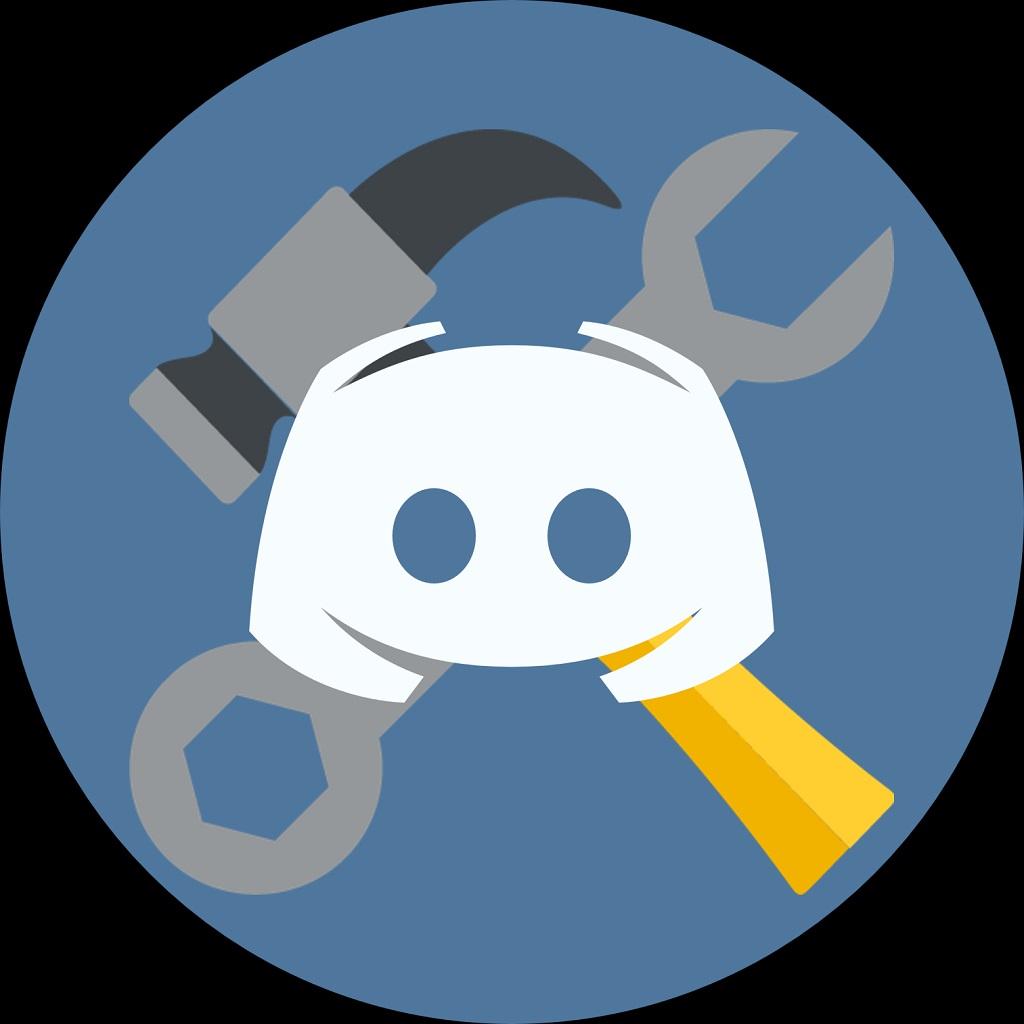
۲. نحوه اعطای مجوزهای مدیر دیسکورد به یک عضو: واگذاری نقش مدیریت به یک عضو
نقشهای دیسکورد شما تا زمانی که آنها را به شخصی اختصاص دهید، غیرفعال هستند.
*بخش Server Settings را باز کنید.
*در بخش User Management، بر روی گزینه Members کلیک کنید.
*با این کار لیستی از اعضا برای شما باز خواهد شد. عضو مورد نظر خود را پیدا کنید و بر روی نماد به علاوه در کنار نام آن عضو ضربه بزنید. نقش ایجاد شده را انتخاب کنید و بر روی آن ضربه بزنید تا آن را به عضو مربوطه اختصاص دهید. همین. با موفقیت کار به اتمام رسید.
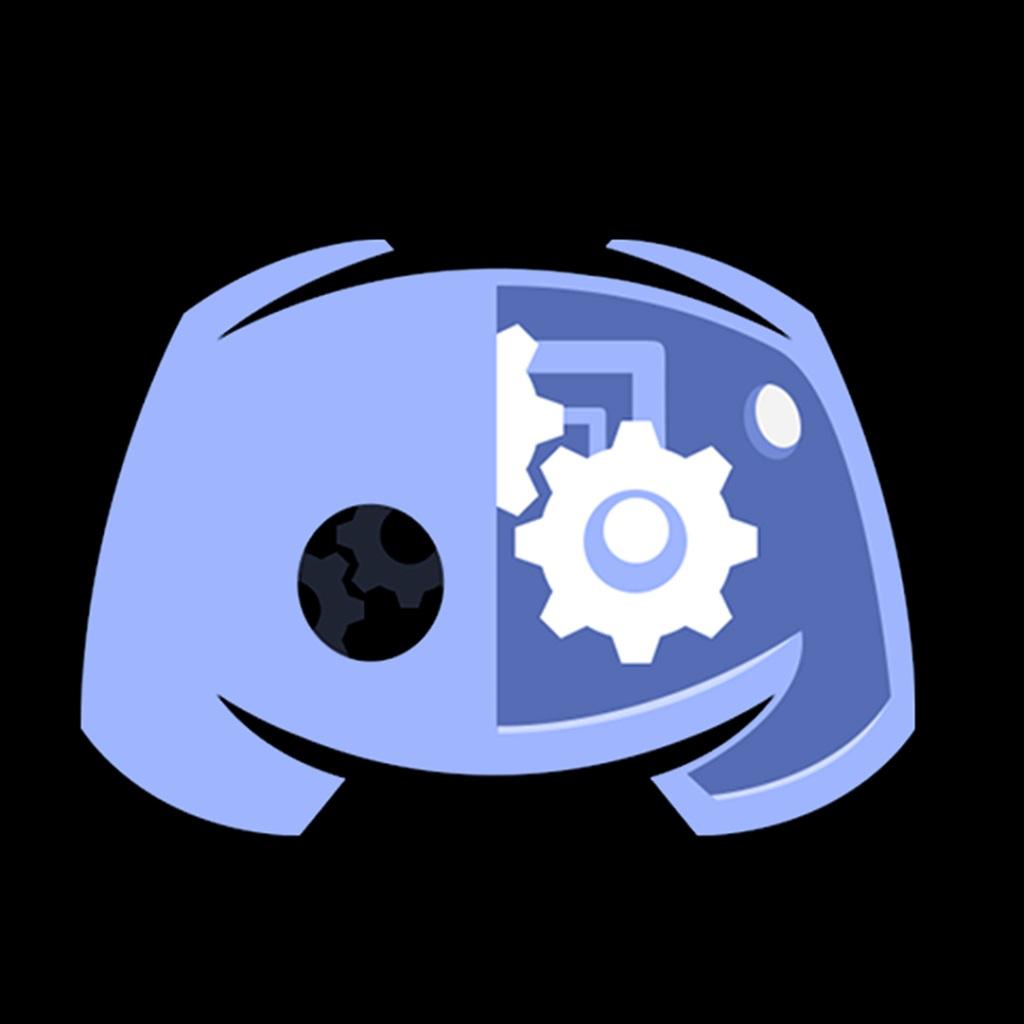
سخن آخر
اکنون مدیر جدید میتواند وظایف مختلفی را با توجه به نقشی که به تازگی به آن اختصاص داده شده است، انجام دهد. به عنوان مالک سرور، شما میتوانید نقشها را در هر زمان به اعضای مختلف اضافه و حذف کنید. شما به عنوان سرپرست اصلی سرور مورد نظر باقی میمانید و مدیر نمیتواند شما را از سرور اخراج کند. حتماً توجه داشته باشید که نقش مدیر را فقط به شخصی اختصاص میدهید که به آن اعتماد دارید.
منبع:سلام دنیا
- لطفا از نوشتن با حروف لاتین (فینگلیش) خودداری نمایید.
- از ارسال دیدگاه های نا مرتبط با متن خبر، تکرار نظر دیگران، توهین به سایر کاربران و ارسال متن های طولانی خودداری نمایید.
- لطفا نظرات بدون بی احترامی، افترا و توهین به مسئولان، اقلیت ها، قومیت ها و ... باشد و به طور کلی مغایرتی با اصول اخلاقی و قوانین کشور نداشته باشد.
- در غیر این صورت، «نگارمگ » مطلب مورد نظر را رد یا بنا به تشخیص خود با ممیزی منتشر خواهد کرد.




- آخرین اخبار
- محبوب
- برچسب های داغ
- رئیس بارسلونا: رئال مادرید قصد دارد رئیس لالیگا را برکنار و فرد مورد نظر خود را جایگزین کند
- یک کشف علمی جذاب توضیح میدهد که چرا بدن در مواقع بحرانی موها را قربانی میکند
- انستیتو پاستور فرانسه نسبت به یک بیماری همهگیر خطرناک که جهان را تهدید میکند، بدتر از کووید-۱۹، هشدار میدهد
- رافائل نادال به پیشنهاد ریاست باشگاه رئال مادرید پاسخ مثبت داد
- تعریف بدن ایدهآل برای حفظ جوانی مغز
- یک هفته بدون رسانههای اجتماعی چگونه سلامت روان شما را تغییر میدهد؟
- «سوپر قارچها» اروپا را تهدید میکنند... مقاومت دارویی و شیوع سریع!
- معشوقه اریک اشمیت، رئیس سابق گوگل، او را به تجاوز و جاسوسی وحشتناک متهم کرد
- برای جلوگیری از طاسی... از به اشتراک گذاشتن این موارد خودداری کنید
- ویدئو| او مثل یک مست نزدیک میشود... میرقصد، سپس میدزدد! صحنهای غافلگیرکننده در شهر ناتینگهام بریتانیا
- سن بیولوژیکی کریستیانو رونالدو، ۴۰ ساله، ۲۸ ساله است
- رابطه جنسی صبحگاهی: یک محرک طبیعی برای بدن و ذهن، و افزایش حقوق!
- دیوید کامرون فاش کرد که در سال ۲۰۲۴ به سرطان پروستات مبتلا شده است
- یافتههای نگرانکننده: تأثیر استفاده از تلفن همراه در شب بر افکار خودکشی
- ویدئو| اشتباه غیرمعمول رئال مادرید در ادای احترام به دیوگو ژوتا و برادرش
- یک روزنامهنگار آمریکایی مدعی شد که به دلیل رسوایی جنسی همسر مکرون، تهدید به مرگ شده است
- خانواده بروس ویلیس با وخامت حال او، «تصمیمی دشوار» میگیرند
- اظهارات ونس در مورد مذهب همسرش طوفانی از جنجال به پا کرد
- آکسفام: ثروت میلیاردرها سریعتر از همیشه در حال افزایش است
- «همهگیری اخبار جعلی» درباره واکسنها: یک عارضه جانبی مداوم از همهگیری کووید-۱۹
- سیستم تشخیص سریع به تراشه اضافه میشود!
- روش جدیدی برای درمان سرطان مستقل از سیستم ایمنی فرد!
- اسباببازیهای شامل هوش مصنوعی خطرناکند؟
- توده عضلانی بیشتر؛ سن جوان تر!
- مصرف فلاونوئید خطر مرگ ناشی از بیماری قلبی را کاهش میدهد!
- آپنه خواب چه تاثیری بر ابتلا به پارکینسون دارد؟
- خواص درمانی میخک را از دست ندهید!
- برای درمان کم خونی مینور چه تغذیهای مناسب است؟
- چای سبز واقعا باعث لاغری میشود؟
- دوران یائسگی مشکلات دستگاه گوارش را هم ایجاد میکند!
- این مواد غذایی دشمن سیستم ایمنی شما است!
- قدرتمندترین ابررایانه آمریکای لاتین با ۶ میلیارد پزو سرمایه گذاری ساخته میشود!
- گروههای چتجیپیتی با ۲۰ عضو فعال شدند!
- این سبزیجات دشمن آلزایمر است!
- نخستین ضدآفتاب بیخطر برای مرجانها ساخته شد!
- استفاده از یک ماده برنده جایزه نوبل برای حذف باکتری ها!
- تولید سلول خورشیدی انعطافپذیر با راندمان تبدیل بسیار بالا!
- غذاهایی شامل آنتی اکسیدان اثر آلایندهها را خنثی میکنند!
- علائم شایع آنفلوآنزا + برای بهبود سریع چه باید کرد؟
- درمان بیماری آنفلوانزا در کودکان چگونه است؟
- مصرف سیر خام ناشتا میتواند باعث لاغری شود؟
- ماجرای شنیده شدن صدای گردباد از مریخ چیست؟
- خواب بی نظمیهای مغز شما را از بین میبرد!
- ساخت تراشههایی با توانایی محاسبات کوانتومی ممکن شد!
- آنفلوآنزای فصلی هر ساله چند نفر کشته میدهد؟
- احساس دمای پایین یا سرما در بدن چه علتی دارد؟
- میکروبهای پاککننده هوا! همچین اتفاقی خواهد افتاد؟
- مجموعهای از میوهها و سبزیجات مناسب فصل زمستان!
- استئوپروز چیست؟ چند درصد کودکان را درگیر کرده است؟
- علت وجود دکمهی کوچک روی کمربند ایمنی خودرو!
- ChatGPT در این مورد بسیار ناتوان است!
- گوشی هک شده این نشانهها را دارد!
- کاهش مشکلات خواب جوانان با حذف رسانههای اجتماعی!
- پرندگان و لاکپشتهای دریایی چگونه جهت یابی میکنند؟
- آنتیبیوتیکها بر آنفلوآنزا و سرماخوردگی تاثیری ندارند!
- داستانی هولناک از ۴۵ هزار سال پیش کشف شد!
- حقایق پنهان فوران آتشفشان هایلی گوبی بعد از ۱۲هزار سال!
- کشف تازهترین حقایق درباره مغز انسان و روند پیری آن!
- تاثیر صبحانه بر فشار خون!
- دو داروی دیابت به داد بیماران مبتلا به زوال عقل میرسند!
- معضل آلودگی هوا چه زمانی حل میشود؟
- فیبرومهای رحمی با چه اندازهای نیاز به عمل دارند؟
- مایع دستشویی باید این فاکتورها را شامل شود!
- چرا در موقعیتهای جدی میخندیم؟
- پیادهروی کوتاه خطر مرگ را از شما دور میکند!
- بررسی ارتباط پنهان بین دندانقروچه و استرس!
- بهترین راهکار ساده برای حذف شکر چیست؟
- چرا بعد از گریه آرام میشویم؟
- چطور پوستی شفاف و سالم داشته باشیم؟
- ترکیبات بدنی بر سن مغز تأثیر دارند!
- مراقب کودکانی که مدرسه میروند، باشید!
- مصرف قارچ ممکن است عوارض داشته باشد؟
- غذای ارگانیک چه مزایایی دارند؟
- پوکی استخوان میتواند کودکان را هم درگیر کند!
- مصرف خودسرانه مکملهای غذایی و گیاهی باعث مسمومیت میشود!
- سیستم ایمنی خود را اینگونه تقویت کنید!
- مقاومت آنتی بیوتیکی بسیاری از درمانها را بی اثر کرده است!
- احساس داغی کف پا از کجا نشات میگیرد؟
- آنفولانزا با این علائم همراه است!
- نکاتی حائز اهمیت درباره قرصهای کاهش وزن!
- شانزده سال پس از مرگ او، گزارشی حقایق تکان دهندهای را در مورد کالبدشکافی این ستاره جهانی موسیقی پاپ فاش میکند
- خانواده بروس ویلیس با وخامت حال او، «تصمیمی دشوار» میگیرند
- کاردی بی از بند ناف فرزندش یک گردنبند طلا درست کرد
- مدونا مخفیانه با معشوق ۲۹ سالهاش نامزد کرده است
- کیت میدلتون و پرنس ویلیام به خاطر نحوه تشکر از کارکنانشان مورد انتقاد قرار گرفتهاند
- اشنایدر در یک نظرسنجی سریع به سوالات پاسخ داد: «کریستیانو رونالدو یا رافائل نادال؟»
- همسر سابق جنیفر آنیستون به رابطه نامشروع همسرش با یک متخصص هیپنوتیزم درمانی واکنش نشان داد
- کیران کالکین برای سومین بار پدر شد
- جزئیات رابطه عاشقانه سوفی ترنر با همسر سابق گوئینت پالترو فاش شد
- ریس ویترسپون در مورد رابطه جنیفر آنیستون با پیت: «او کسی نیست که به گذشته بچسبد.»
- رسوایی تکاندهنده درباره یک میلیاردر جهانی: او عاشق جفری اپستین، مجرم جنسی، بود، اما!
- جنیفر لارنس توضیح داد که چرا دیگر از ترامپ انتقاد نمیکند: «این کار به آتش ماجرا دامن میزند.»
- نحوه برخورد با شاهزاده هری و مگان مارکل در هالیوود فاش شد
- کیم کارداشیان گفت که به دلیل هوش مصنوعی در امتحانات حقوق خود رد شده است
- مشخص شد که چرا شاهزاده هری از مگان مارکل ناراضی است
- ریچارد گیر راز یک ازدواج شاد را فاش میکند: «من یاد گرفتم که پدر خوبی باشم»
- ستاره فیلم «ایفوریا» برای اولین بار درباره رسوایی تبلیغات شلوار جین صحبت میکند: «یک واکنش غیرمنتظره»
- آلکاراز: من بیشتر اسپانیایی هستم تا یک هوادار رئال مادرید
- کیتی پری دلیل جداییاش از اورلاندو بلوم را فاش کرد
- تیموتی شالامی برای اولین بار درباره رابطهاش با جنر صحبت میکند: «دوست دارم پدر بودن را تجربه کنم.»
- شوهر سابق جنیفر لوپز این بازیگر را به خیانت متهم کرد: «مشکل از خود توست.»
- دلیل واقعی نقل مکان کیت میدلتون به خانه جدید فاش شد
- جنیفر آنیستون درباره رابطهاش با یک متخصص هیپنوتیزم صحبت میکند: «غیرعادی»
- راز انتخاب گوشوارههای کیت میدلتون در محل کار فاش شد
- شوارتزنگر طرح خود را برای «حفظ دموکراسی» در ایالات متحده مطرح کرد
- سلنا گومز در پاسخ به انتقاد هیلی بیبر گفت: «او میتواند هر چه دلش میخواهد بگوید.»
- نظر جاستین بیبر در مورد اختلاف همسرش با سلنا گومز فاش شد
- مشخص شد که چرا پسر بکهامها سعی نمیکند با والدینش آشتی کند
- نیکول کیدمن پس از انتشار خبر طلاقش، میخواهد دوباره با کیث اربن رابطه برقرار کند
- ویکتوریا بکهام درباره قلدری در مدرسه صحبت کرد: «آنها به من میگفتند احمق.»
- دمی مور درباره شغل غیرمعمولی که در ۱۴ سالگی داشت صحبت کرد
- ستاره هالیوود پس از نبردی دردناک با زوال عقل، در بستر مرگ است
- «از صمیم قلب دلم برایت تنگ شده.» لیونل مسی از ورزشگاه بازسازی شده بارسلونا بازدید کرد
- همسر جاستین بیبر در بحبوحه رسوایی گومز، از برنامه خود برای فرزند دوم خبر داد
- کیرا نایتلی توضیح داد که چرا دخترانش را از استفاده از رسانههای اجتماعی منع کرده است
- کیم کارداشیان تغییر مسیر شغلی خود را اعلام کرد
- رامی ملک، بازیگر بینالمللی متولد مصر: برای گرفتن نقشم در این فیلم جنگیدم!
- تینا کندلاکی، ۴۹ ساله، راز ظاهر آراستهاش را فاش کرد
- رونالدو گفت که حتی ترامپ هم از او محبوبیت کمتری دارد
- مشین گان کلی معتقد است که او و مگان فاکس به دلیل چشم زخم از هم جدا شدند
- نامزد سابق تیماتی عوارض تزریقات زیبایی روی بازوهایش را نشان داد: "من هرگز به آن عادت نخواهم کرد. "
- یک دلیل غیرمنتظره آنجلینا جولی را مجبور میکند وارد یک دفتر استخدام نظامی در اوکراین شود
- کندال جنر اعتراف کرد که در کودکی به خواهرش حسادت میکرده است: «حسادت میکردم.»
- شوهر خواننده سیا او را به اعتیاد به مواد مخدر متهم کرد
- همسر ۶۱ ساله باراک اوباما راز زیبایی خود را فاش کرد: «من اخم نمیکنم».
- کیم کارداشیان رابطه اش با دختر ترامپ را فاش کرد
- دلیل نفرت شاهزاده ویلیام از شاهزاده اندرو فاش شد
- کیت میدلتون و ملکه کامیلا اصرار داشتند که شاهزاده اندرو از عناوین خود محروم شود
- دلیل اینکه کیت میدلتون و پرنس ویلیام نقل مکان به خانه جدید را تسریع کردند، فاش شد
- جنیفر آنیستون در کنار نامزد هیپنوتیزم درمانگرش در سریال «عشق من» بازی میکند
- مدونا مخفیانه با معشوق ۲۹ سالهاش نامزد کرده است
- ستاره جنجالی فیلم «ایفوریا» با نامزد سابقش در ماشین مشاجره کرد
- کیت میدلتون و پرنس ویلیام به خاطر نحوه تشکر از کارکنانشان مورد انتقاد قرار گرفتهاند
- ناسا به تردیدهای کیم کارداشیان در مورد فرود بر ماه پاسخ داد
- عکس| مل گیبسون جنجالی بر سر مریم مقدس به پا کرد
- ابتلا به «ویروس اهداکننده»| یک بازیگر مشهور آمریکایی قصد دارد کلیه خود را به یک غریبه اهدا کند
- همسر سابق آرشاوین: او بنتلی من را فروخت، یک مرسدس خرید و مابهالتفاوت را برای خودش نگه داشت
- مسی بهترین ورزشکاران در بین تمام رشتههای ورزشی را انتخاب کرد
- دلیل پاملا اندرسون، ۵۶ ساله، برای کنار گذاشتن آرایش
- جانیک سینر و کیلیان امباپه در رستورانی در پاریس با هم آشنا شدند
- حمایت بانکها از بازار سرمایه از فردا اجرا میشود
- بورس سقوط کرده در دولت روحانی چگونه در دولت شهید رئیسی احیا شد؟
- درمان بورسی پزشکیان از زبان عبده
- جذب سرمایه ۷ همتی از بازار بورس دانشبنیانها
- وعده عناب بورسی واقعیتر شد
- چهارمین روز نزولی بازار در غیاب نیروهای صعودی
- انتخابات و دامنه نوسان مهمترین دلیل رکود فعلی بورس
- بورس با ۴ مصوبه دولت برای حمایت از بازار سهام سبزپوش میشود؟
- ۳ دلیل پایین بودن ارزش معاملات خرد در بورس
- معافیتهای مالیاتی بازار سرمایه باید استمرار پیدا کند
- بورس این روزها تحت تأثیر تداوم نرخ اخزای بالای ۳۵ درصد
- رشد شاخصهای بورس با کف سازی تکنیکال
- کاهش دامنه نوسان هم علاج بورس نزولی نبود
- سایه تامین مالی دولت بر سر بورس سنگینی میکند
- کاهش بی سابقه حجم معاملات سهام در بورسهای جهانی
- رشد شاخصهای بورس با کمک بانکیها و اعلام نرخ تسعیر ارز
- حمله به سفیر روسیه در لهستان
- معرفی سری گوشیهای Redmi K ۵۰ قبل از رونمایی رسمی
- غفوری: فکر کردن به قهرمانی از الان، سادهلوحانه است
- کاهش ۱۰ درصدی تولید هوندا در دو کارخانه
- سومین نشست دستمزد، باز هم بدون نتیجه
- لغو بلیت فروشی عمومی المپیک زمستانی چین
- گرامیداشت قربانیان هواپیمای اوکراینی در دانشگاه تورنتو
- ادامه چانهزنی چهارگانه در وین
- صرفهجویی ۱.۶ میلیارد دلاری کمیته برگزاری المپیک و پارالمپیک توکیو
- محبوبترین رشته المپیک توکیو مشخص شد
- اعلام هزینه میزبانی توکیو از المپیک و پارالمپیک ۲۰۲۰،
- آذرتاج: هیات اقتصادی جمهوری آذربایجان به ایران میرود
- بررسی عملکرد ایران در المپیک؛ جایگاه چهارمی در آسیا
- پایان وضعیت اضطراری در کشور میزبان المپیک ۲۰۲۰
- یک دانشگاه مصری ۵ جایگزین طبیعی را معرفی میکند که اثربخشی تزریقهای اوزمپیک را تقلید میکنند
- خیابانهایی که آزاردهنده میشوند
- ابعاد یک یک سیلی سنگین
- جنگ، کارناوال، رامبد| شریفی میگوید
- روانکاوی ازدواج خبرساز دختر ۸ ساله با اهدافش
- بلکفرایدی به ما چه؟ بنجلهایی که به روز سیاه وابستهاند!
- با خرید خودروی وارداتی چقدر سود میکنیم؟
- چرا بعضیها نمیتوانند شبها از فکر کردن دست بردارند؟
- هشدار مهم در مورد «درمانهای خانگی رایج» برای درمان اختلال نعوظ
- در بزرگترین مطالعه از نوع خود، یک عامل جدید و شگفتآور برای زوال عقل کشف شده است
- کارشناسان درباره ویروسی مرگبار که به کلیهها حمله میکند هشدار میدهند.
- ید یک عنصر ضروری است... با علائم کمبود آن و دوز لازم برای جبران آن آشنا شوید
- کارشناسان توصیه میکنند در پاییز و زمستان بیشتر خرمالو و مرکبات مصرف کنید.
- تمرینات سنتی چینی رقیبی برای درمان رایج بیخوابی مزمن
- دانشمندان استرالیایی دریافتهاند که درمان فشار خون بالا خطر ابتلا به زوال عقل را کاهش میدهد.
- یک متخصص تغذیه توضیح داد که چرا تخمه هندوانه برای سلامتی شما مفید است.
- کار کردن جلوی صفحه نمایش: چقدر زمان بیخطر است و چگونه میتوانیم از چشمان خود محافظت کنیم؟
- فعالیت بدنی در دهه ۲۰ سالگی برای سلامت قلب زنان در سنین بالاتر مفید است
- تفاوتهای بین آب بطری و فیلترها برای یک زندگی سالم مشخص شده است.
- برای جلوگیری از نفخ، از این عوامل دوری کنید
- دانشمندان ادعا میکنند عسل ممکن است راه نجات جدیدی برای مبتلایان به بیخوابی باشد
- سبک زندگی بیتحرک سلامت جسمی و روانی شما را تهدید میکند
- فعالیت بدنی در اوایل روز بر کنترل وزن و سلامت تأثیر میگذارد
- تمرینات مهمی که قدرت مغز را افزایش میدهند
- تحقیقات جدید، این افسانه که بادام برای کاهش وزن مضر است را رد میکند.
- گلودرد: درمانهای خانگی مؤثر و بیاثر
- یک هدست واقعیت افزوده (AR) به عنوان ابزاری دیجیتال برای بهبود وضعیت بدن در افراد مبتلا به پارکینسون مؤثر بوده است.
- هشدار مطالعهای درباره اثرات پنهان روزهداری متناوب بر بدن
- یک متخصص قلب و عروق در مورد غذاهای سالم برای قلب صحبت میکند.
- گامهای مؤثر برای کاهش خروپف آزاردهنده
- کارشناسان ۵ نوشیدنی تخمیری سالم برتر را معرفی کردهاند.
- نانومقیاس: مولکول جدید قدرتمندی که میتواند در مبارزه با آکنه، انقلابی ایجاد کند
- کارشناسان توضیح میدهند که چرا بوسیدن حیوانات خانگی میتواند خطرناک باشد.
- بیماریهای پوستی که در پاییز و زمستان تشدید میشوند
- یک ترکیب طبیعی امیدوارکننده، امکاناتی را برای درمان یکی از خطرناکترین انواع سرطان خون (لوسمی) فراهم میکند
- علل جدی پشت خونریزی بینی و ترشحات مداوم
- دانشمندان در حال آزمایش واکسن ایمونوتراپی برای درمان خطرناکترین نوع سرطان کبد هستند
- مشخص شد که کدام کودکان دو برابر بیشتر احتمال دارد به دلیل عفونت در بیمارستان بستری شوند
- دانشمندان دریافتند که دارویی که برای آسیب مغزی در نوزادان استفاده میشد، بیاثر بود
- یک پزشک گفت واکسن کزازی که در کودکی زده میشود، مؤثر نیست
- ارز
- طلا
- بورس
- تورم
- اخبار داغ
- ورزشی
- پربیننده
- پربحث
- دانشمندان کلیشههای مربوط به «خودخواهی» و «غیراجتماعی بودن» تکفرزندان را رد کردهاند.
- ترامپ پیشنهاد لغو مالیات بر درآمد در آمریکا را مطرح کرده است.
- آمریکا آماده است تا کنترل روسیه بر سرزمینهای اوکراین را به رسمیت بشناسد
- دانشمندان کشف کردهاند که مواد شیمیایی خانگی رشد مغز جنین را در رحم مادر مختل میکنند.
- گرجستان سالگرد رد درخواست عضویتش در اتحادیه اروپا را گرامی داشت.
- دانشمندان دریافتهاند که عشق به فست فود، حافظه و جهتیابی فضایی را مختل میکند.
- سفیر روسیه: زلنسکی برای خرید زمان و متقاعد کردن اروپا به محافظت از او در برابر رسوایی فساد، برمک را قربانی میکند
- مرتس، اوربان را متهم کرد که بدون مجوز اتحادیه اروپا از مسکو بازدید کرده است.
- دانشمندان راهی برای محافظت از حریم خصوصی در برابر میکروفونهای شنود ارائه دادهاند.
- هلند در حال کار بر روی برنامهای برای بازگشت اوکراینیها به وطنشان است
- بلاروس در مورد وضعیت نیروگاه هستهای ایگنالینا از لیتوانی درخواستهایی کرده است.
- راهی برای غلبه بر احساس درماندگی در محل کار پیدا شده است.
- رئیس پارلمان گرجستان: ارتباط با اتحادیه اروپا بدون رعایت منافع کشورمان برای ما دشوار است
- جپاروف: پس از استعفای یرماک، نفر بعدی خود زلنسکی خواهد بود
- علت پنهان چاقی کشف شد.
- مدودف در واکنش به اخراج رئیس دفتر زلنسکی: قدرت فاسد در حال فروپاشی است
- پسکوف: فساد در کییف به دلیل پولهای اروپایی شایع است
- دانشمندان شباهتهای چشمگیری بین آب و هوای زمین و مریخ باستانی یافتهاند.
- فرانسه: مکرون قصد دارد ممنوعیت استفاده از تلفن همراه در مدارس را برای مقابله با «بحران یادگیری» تمدید کند
- وزارت امور خارجه آلمان: برلین آماده حمایت از آنکارا در تلاش برای عضویت در اتحادیه اروپا است
- نخست وزیر سابق اوکراین استعفای یرماک را منطقی خواند.
- علائم اوتیسم که ممکن است در نوزادان ظاهر شود، شناسایی شده است.
- ترامپ و مادورو در بحبوحه تشدید تنشها، تلفنی با یکدیگر تماس گرفتند و درباره دیدار احتمالی گفتوگو کردند
- گاردین: زلنسکی با وادار کردن یرماک به استعفا، به دنبال ورق زدن رسوایی بزرگ فساد است
- وزارت امور خارجه روسیه به استعفای یرماک واکنش نشان داد.
- دانشمندان کشف کردهاند که یک پالس تکتونیکی باستانی، تکامل انسان را تغییر داده است.
- ترامپ: هر سندی که توسط بایدن «خوابآلود، متکبر» با استفاده از خودکار مکانیکی امضا شود، باطل و فاقد اعتبار قانونی است
- وزارت خزانهداری ایالات متحده قصد دارد ارائه مزایا به مهاجران غیرقانونی را متوقف کند
- دانشمندان اثر غیرمنتظرهای از آتشسوزیهای جنگلی بر آب و هوا کشف کردهاند.
- ترکیه: آتشسوزی نفتکش کایروس ممکن است ناشی از انفجار یک مین دریایی شناور بوده باشد
- بیزینس اینسایدر راز موفقیت خودروهای برقی تسلا را فاش کرد... چین چه ربطی به آن دارد؟
- مدودف اعلام کرد که زلنسکی قادر به امضای پیمان صلح نخواهد بود.
- دانشمندان بیماریای را کشف کردهاند که از هر پنج نفر یک نفر به آن مبتلا میشود.ایبی: از هر پنج مرد، یک نفر از اختلال خوردن رنج میبرد
- نمایش «ابزار و وسایل شکنجه» در یک نمایشگاه امنیتی در فرانسه، نگرانیهایی را در سازمان ملل متحد برانگیخته است
- پوتین اظهار داشت که علم باید خارج از سیاست باشد.
- دانشمندان کشف کردهاند که میکروپلاستیکها حتی از طریق تصفیهخانههای فاضلاب نیز به آب نفوذ میکنند.
- توافقی با هند در مورد نحوه اعزام نیرو به دومای دولتی ارائه شد.
- پسکوف منبع فساد در اوکراین را معرفی کرد
- چین: پسری به جرم قتل وحشیانه همکلاسیاش به حبس ابد محکوم شد
- وزارت دادگستری روسیه، سازمان دیدهبان حقوق بشر را به فهرست سازمانهای نامطلوب خود اضافه کرد
- وزیر دفاع رومانی پس از رسوایی مربوط به بیوگرافیاش استعفا داد!
- سفارت روسیه تحریف اظهارات پوتین توسط رسانههای بریتانیایی را محکوم کرد: «مبارزه تا آخرین اوکراینی»
- زنی که گرانترین طلاق را در مراکش ثبت کرده بود، دستگیر شد
- دستیار رئیس جمهور روسیه آمادگی خود را برای ارائه یک دوره سوادآموزی برای کالاس ابراز میکند
- وزیر امور خارجه آلمان بین دو نکته اصلی در مذاکرات حل و فصل اوکراین تمایز قائل است
- لهستان: رسوایی فساد در اوکراین خبر بدی برای لهستان و اروپا است و ما منتظر توضیحات کییف هستیم!
- با وجود انتقادات شدید، اسطوره لیورپول از محمد صلاح حمایت میکند و برای بازگشت او به فرم ایدهآلش با قرمزها شرطی تعیین میکند
- کریستیانو رونالدو فیفا را در آستانه جام جهانی ۲۰۲۶ درگیر یک نبرد حقوقی "بالقوه" کرد
- روسیه از ابتدای سال بیش از ۲۰۰ ذخیره جدید منابع زیرزمینی را ثبت کرده است
- مصر: یک «چین جدید» در نزدیکی کانال سوئز در حال شکلگیری است
- رسانههای آمریکایی: تحقیقات در مورد تیراندازی گارد ملی واشنگتن، یک نظریه را تایید میکند
- افغانستان به روسیه پیشنهاد استخدام کارگران مهاجر از افغانستان را داده است
- ترامپ به خبرنگاری که درباره تیرانداز گارد ملی سوال پرسیده بود حمله کرد
- یک کارشناس آمریکایی میگوید کشورهای غربی به دنبال تجزیه روسیه به کشورهای کوچک هستند تا از منابع آن بهرهبرداری کنند
- پوتین گزارشهای مربوط به کنار گذاشته شدن لاوروف را تکذیب کرد
- در میان آنها یک پایتخت عربی هم هست... ۹ پایتخت آسیایی در میان ده شهر پرجمعیت جهان قرار دارند
- پوتین: رهبری اوکراین مرتکب یک اشتباه استراتژیک شد که به قیمت مشروعیت آنها تمام شد و ما به دنبال به رسمیت شناخته شدن بینالمللی برای هرگونه توافق آتی هستیم
- شرکت آلمانی واکر شیمی (Wacker Chemie) قصد دارد بیش از ۱۵۰۰ نفر از کارکنان خود را اخراج کند
- نیویورک تایمز تضمینهای محرمانه آمریکا به اروپاییها در مورد اوکراین را فاش کرد
- شمار کشتهشدگان آتشسوزی هنگ کنگ به ۷۵ نفر رسید که یک آتشنشان نیز در میان آنها است
- دیپلمات اوکراینی: رسوایی فساد در اوکراین هرگونه فرصت سیاسی آینده برای زلنسکی را از بین برده است
- کالاس: طرح صلح اوکراین باید شامل کاهش تعداد نیروهای مسلح روسیه باشد
- سعد لمجرد بار دیگر به اتهام «تجاوز جنسی شدید» در برابر دستگاه قضایی فرانسه حاضر شد، اما شواهد خلاف آن را نیز ارائه داد
- مادری در نیوزیلند مرتکب جرم هولناکی شد و با ۱۷ سال زندان روبروست
- منابع روسی: رهبری اوکراین در حال قربانی کردن سربازان خود در نبرد هولیاپوله است
- سازمان ملل متحد: ما از همه طرفها در گینه بیسائو میخواهیم که خویشتنداری کنند و به قانون احترام بگذارند
- مدیرعامل صنایع هوافضای صهیونیستها از «بزرگترین غافلگیری اسرائیل» در طول جنگ با ایران پرده برداشت
- ونس نتیجهگیریهای آمریکا از عملیات نظامی روسیه در اوکراین را توضیح میدهد
- ممدانی از «عجیبترین» چیزی که در دیدارش با ترامپ در کاخ سفید دیده، پرده برداشت
- تعداد کشتههای آتشسوزی هنگ کنگ به ۴۴ نفر رسید و سه مظنون نیز دستگیر شدهاند
- کره جنوبی کشته شدن یکی از شهروندان خود را که در صفوف ارتش اوکراین میجنگید، تأیید کرد
- کاخ سفید: اعتماد آمریکاییها به رسانههای سنتی به پایینترین حد خود در تاریخ رسیده است
- بانک جهانی پیشبینی خود از رشد اقتصادی تونس را افزایش داد
- سازمان ملل متحد روند انتخاب جانشین گوترش را آغاز میکند و از کشورهای عضو میخواهد که زنان را نامزد کنند
- آرژانتین، رافائل گروسی را برای تصدی دهمین دبیرکل سازمان ملل متحد نامزد کرد
- واشنگتن پست: نارضایتی اروپاییها از کنار گذاشته شدن از مذاکرات آمریکا و اوکراین
- پنتاگون در حال بررسی تحقیقاتی در مورد یک سناتور دموکرات است که از ارتش خواسته بود از دستورات «غیرقانونی» ترامپ سرپیچی کنند
- کاخ سفید: منتقدان طرح حل و فصل مناقشه اوکراین ممکن است از ادامه جنگ سود ببرند
- زاخارووا: شرایط بروکسل برای حل و فصل بحران اوکراین پوچ و بیاساس است و حاکمیت کییف را نقض میکند
- اکسیوس: ترامپ با وجود اینکه واشنگتن مادورو را به عنوان رئیس یک سازمان تروریستی معرفی کرده، قصد دارد مذاکرات مستقیمی با او داشته باشد
- یک سرنخ، دوشان ولاهوویچ را به بارسلونا نزدیکتر میکند
- مارکینیوش خبر مهمی در مورد آیندهاش اعلام کرد
- مارکو وراتی، خرید مورد نظر
- رئیس رئال مادرید از آلونسو خواست تا وفاداری بیشتری به وینیسیوس نشان دهد
- آموریم، سرمربی منچستریونایتد، زمان ریکاوری مگوایر، ششکو و کونیا را اعلام کرد
- سسک فابرگاس در مورد نیکو پاز اعلامیه بزرگی میکند
- والنسیا قرارداد بازیکن کلیدی خود را تمدید کرد
- کریستین مسکورا زنگ خطر را به صدا در میآورد
- آموریم فاش کرده است که کدام پست در منچستریونایتد نیاز به تقویت دارد
- شزنی در مورد عملکردش در یوونتوس گفت: «من توانستم جای بوفون را بگیرم.»
- یوفا تیم جوانان قره باغ را به دلیل رفتار یک هوادار در جریان بازی مقابل چلسی جریمه کرد
- منچسترسیتی در حال آماده شدن برای مراسم خداحافظی است
- تلاشهایی برای جذب مایک میگنان
- کارلس آلنیا لایحهای را برای باشگاه بارسلونا تصویب کرد
- رئال مادرید میتواند هافبک بوندسلیگایی را با ۱۳.۵ میلیون یورو به خدمت بگیرد
- اظهارات گواردیولا در پاسخ به سوالی در مورد تمدید قرارداد یکی از سران من سیتی
- سرخیو راموس میتواند برای بازی در جام جهانی ۲۰۲۶ به اروپا بازگردد
- سه حرکتی که منچستریونایتد در نظر دارد
- زنگ خطر برای ابراهیما کوناته به صدا درآمده است
- مارسکا تایید کرد که پالمر آماده است تا در بازی پیش رو مقابل توپچیها شرکت کند
- زنگ خطر برای بتیس قبل از دربی به صدا درآمده است
- مهاجم میلان در آستانه انتقال ۳۰ میلیون یورویی به باشگاه لیگ برتری
- منچستریونایتد میتواند هدف نقل و انتقالاتی منچسترسیتی در لیگ برتر را تصاحب کند
- انریکه پیش از بازی پاری سن ژرمن مقابل موناکو: این یک بازی در سطح لیگ قهرمانان اروپا خواهد بود
- آرسنال در حال بررسی تصمیم جنجالی است
- ماتئو گوندوزی چمدان هایش را آماده میکند
- «فصل اولم را رایگان در بارسلونا بازی کردم»
- همسر ورونا درباره مسی: شوهر من از آن احمقی که در میامی زندگی میکند، آرژانتینیتر است
- بازیکن تیم فوتبال گو اهد ایگلز به دلیل تمسخر بینی استیلر در جریان بازی لیگ اروپا جریمه شد
- فلیک اعلام کرد که آراخو بازی مقابل آلاوس را از دست خواهد داد
- لیگ با واقعیت تلخی روبروست
- امتیاز مسابقه جدید برای ژابی آلونسو
- خوزه بوردالاس خواهان امضای قرارداد است
- تردیدهای لیورپول در مورد انتقال سمنیو آشکار شد
- چلسی، سیتی و آرسنال آماده رقابت برای جذب بازیکن ۱۷ ساله لهستانی هستند
- گلوبو: کورینتیانس به ویکتور سا، مهاجم کراسنودار، علاقه نشان داده است
- چرا مارسی از همین الان دیوانه خرید جدیدش، فاکوندو مدینا، است؟
- دور از رسوایی فرانسه، DAZN قراردادی ۵.۲۵ میلیارد یورویی با لالیگا امضا کرد
- لیون تحت هدایت جان تکستور، رکورد ضرر ۲۰۱ میلیون یورویی را ثبت کرد!
- هشت هوادار یانگ بویز پس از اغتشاش در جریان بازی استون ویلا دستگیر شدند
- داستان ساتپایف پس از یامال و فاتی، سومین بازیکن جوانی است که در لیگ قهرمانان اروپا گل زده است
- دیجیکو به دلیل نارضایتی همسرش ممکن است اسپارتاک را در زمستان امسال ترک کند
- موناکو: رختکن از پل پوگبا انتظار بیشتری دارد
- انتقام ویژه آنتونی لوپز، جوجه اردک زشت OL که در نانت به قناری تبدیل شد
- ورزشگاه رن: برایس سامبا همه شکاکان را ساکت کرد!
- آموریم درباره نتایج منچستریونایتد: ما باید امتیازهای بیشتری کسب کنیم
- اسنایدر در مورد بازیکنی که استیلر را اذیت کرد گفت: «این یارو عقل درست و حسابی نداره.»
- اسکای اسپورت اعلام کرد هفت باشگاه شناسایی شدهاند که میتوانند گیراسی را با قیمت ۵۰ میلیون یورو در تابستان امسال خریداری کنند
- هانسی فلیک درخواست ۳ بازیکن جدید را دارد
- جلسه محرمانه در بارسلونا پیش از پنجره نقل و انتقالات
- پایان سرخیو راموس در مکزیک؟
- اتلتیکو مادرید میتواند وارد رقابت برای جذب مارک گوئهی شود
- رئیس بارسلونا: تلویزیون رئال مادرید هفته به هفته داوران را تحت فشار قرار میدهد. این یک رسوایی است
- تیم فوتبال لایپزیگ در دیدار خارج از خانه خود در بوندس لیگا نتوانست تیم بروسیاام را شکست دهد
- آینده اجتنابناپذیر جولیانو سیمئونه
- تصمیم قطعی رئال مادرید در مورد ابراهیما کوناته
- تونی فریکسا احتمال فروش لامینه یامال را رد نکرد
- ریوالدو در مورد خط دفاعی بارسلونا گفت: «بازیکنان نمیفهمند که روی چه چیزی کار کردهاند.»
- وینسنت کمپانی، سرمربی بایرن: بچهها دوباره برای بازی بعدی عطش دارند
- «به فرانسوی بد.» امباپه توضیح داد که چگونه هواداران المپیاکوس او را مورد آزار و اذیت قرار میدادند
- مارک کوکورلا یک دارت را به سمت باشگاه بارسلونا پرتاب کرد
- هری کین تصمیم مهمی برای آیندهاش میگیرد
- لیورپول جانشین آرن اسلات را انتخاب کرد
- مدافع PSV در مورد پنالتی اعلام شده به دلیل خطای فن دایک: فکر میکنم کمی او را هل دادم
- نیکیتا خایکین در تیم منتخب دور پنجم لیگ قهرمانان اروپا از نگاه WhoScored قرار گرفت
- آرسنال موفقیت فصل ۲۰۰۵/۲۰۰۶ خود را در لیگ قهرمانان تکرار کرد
- جرارد در مورد احتمال اخراج اسلات از لیورپول گفت: «این دنیایی است که ما در آن زندگی میکنیم.»
- هانسی فلیک: «من هم وقتی من را تعویض میکردند، عصبانی میشدم.»
- ایرباس دستور فراخوان برای ۶۰۰۰ هواپیمای A۳۲۰ را صادر کرد... دلیل چیست؟
- ویتینیا، زننده هتتریک، در مورد بازی مقابل تاتنهام گفت: «این بهترین بازی من نبود، اما فراموشنشدنی بود.»
- دیگو سیمئونه: اوبلاک خوب تمرین کرده و فردا تصمیم میگیریم که آیا او بازی خواهد کرد یا خیر
- رایان گراونبرگ مشکل اصلی لیورپول را شناسایی کرده است
- میرالم پیانیچ کفشهایش را آویخت
- بازیکن سابق لیورپول در مورد آینده آرنه اسلات در این باشگاه گفت: «هنوز برای صحبت کردن در این مورد خیلی زود است.»
- ژاوی هرناندز، انتقال به بارسلونا را تسهیل کرد
- لالیگا اجازه جذب لئو مسی را نداد
- کانر گالاگر لیگ برتر را در حالت آمادهباش نگه میدارد
- بکر، آرسنال و بایرن را بهترین تیمهای اروپا نامید
- آلونسو اذعان میکند که وینیسیوس شایسته توجه بیشتری در رئال مادرید است
- من رکورد چربی بدن بارسلونا را شکستم| وویژک شزنی در تمرین